记录我在为SSD+机械硬盘的笔记本上安装Ubuntu16.04的全过程,主要是介绍手工分区需要注意的细节。
一、制作Ubuntu安装U盘
工具:UltraISO
镜像:http://releases.ubuntu.com/16.04/
操作步骤:
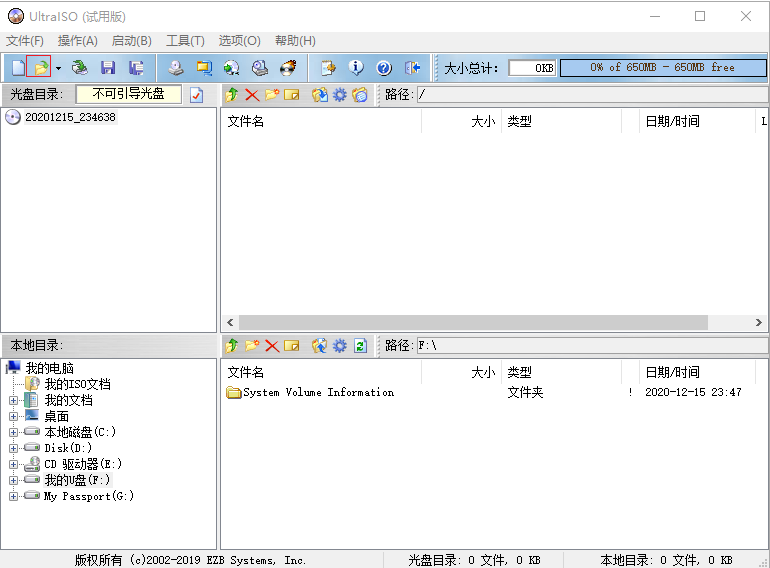
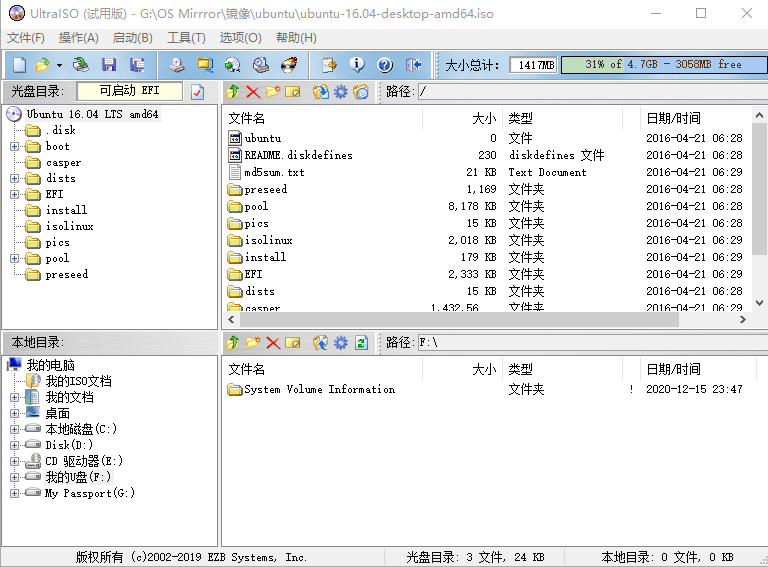
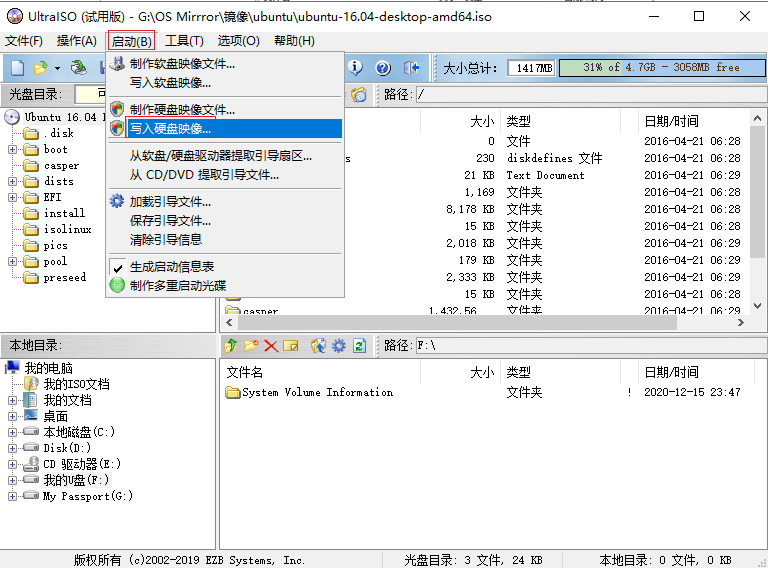
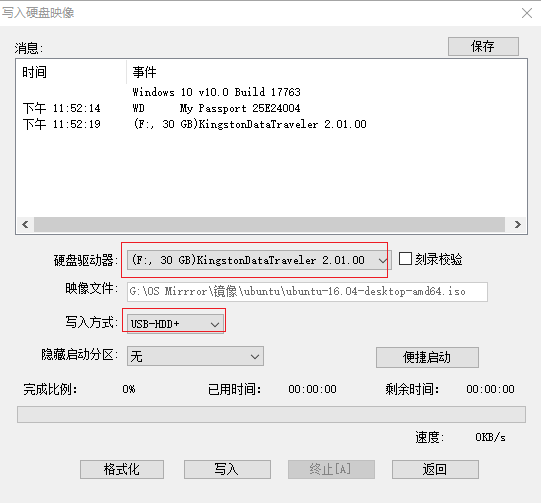
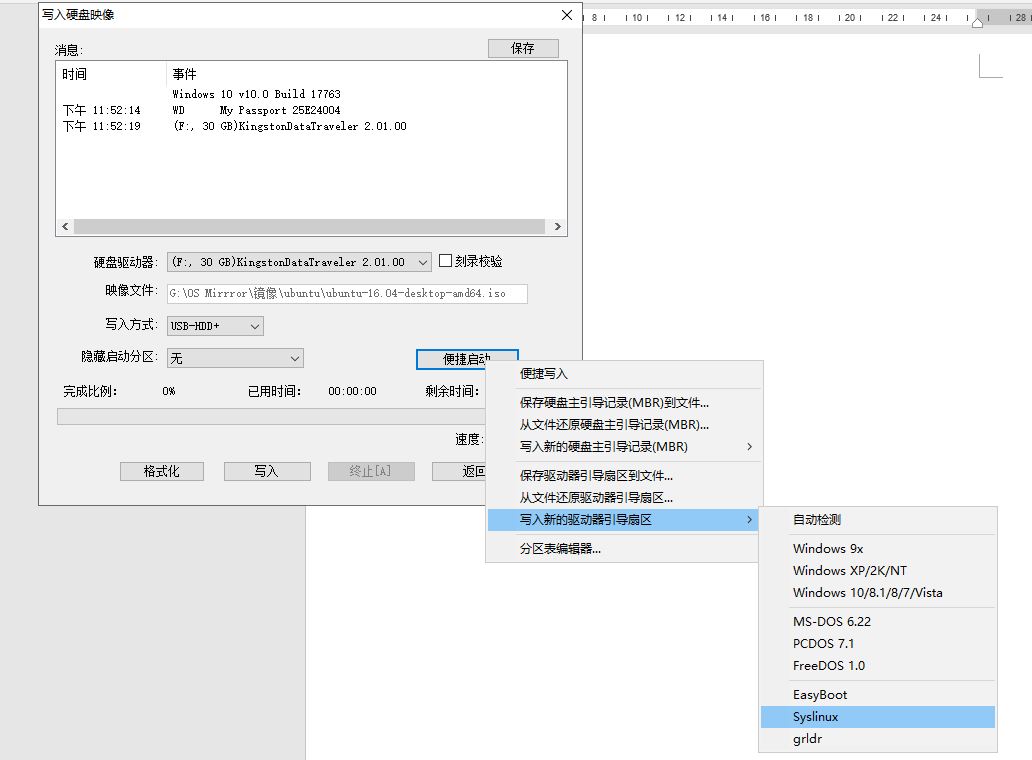
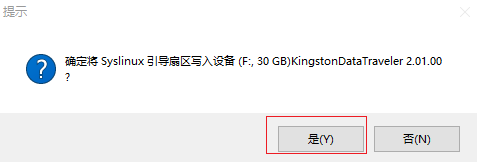
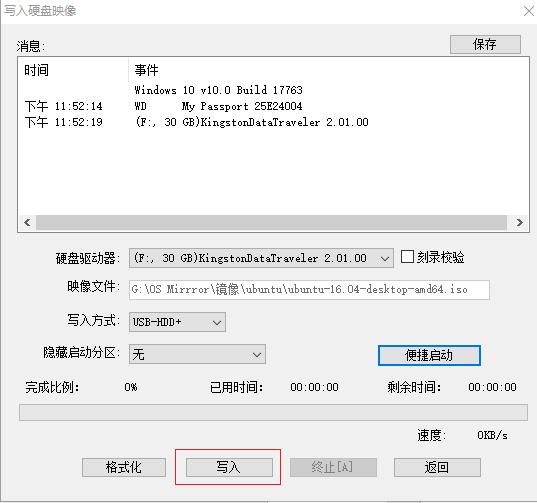
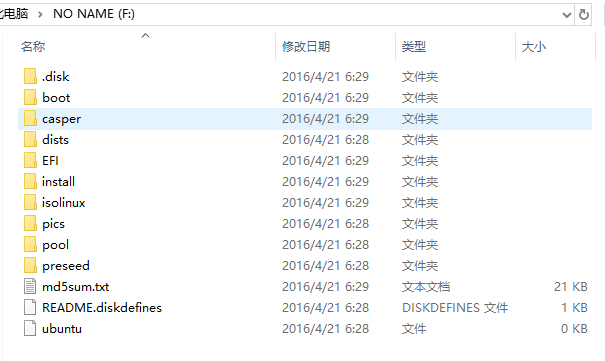
二、安装前准备
1、将制作好的U盘启动盘插入电脑,按下开机键,在出现华硕logo界面时迅速按下ESC键进入BIOS设置界面

2、使用左右方向键选择界面上方的“Boot”选项
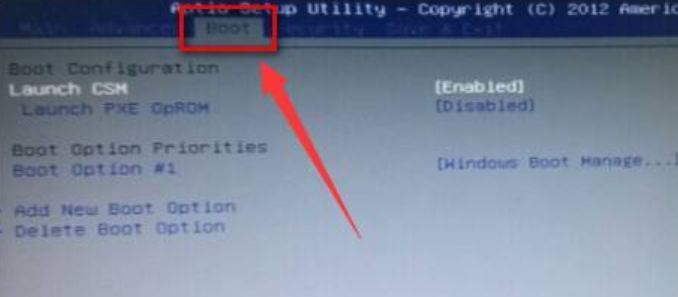
3、然后在“Boot”界面下找到“boot option #1”,将其选中后点击回车
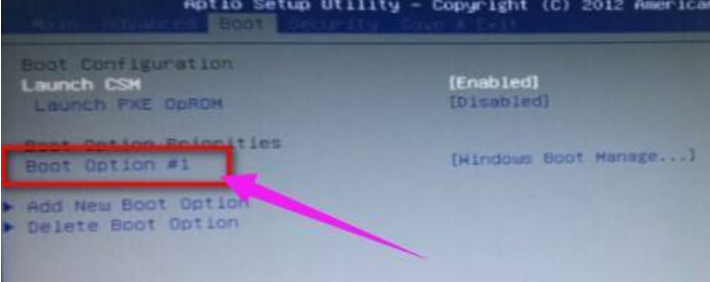
4、弹出“boot option #1”小窗口中,选择u盘名称点击回车,最后按F10键进行保存,出现确认窗口选择Yes回车

三、安装及手工分区
1、单击安装 Ubuntu按钮
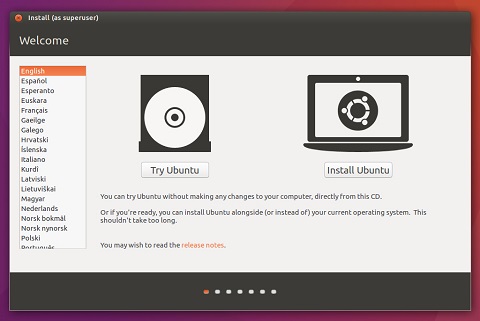
2、此时将显示键盘布局窗口。为您的系统选择正确的键盘布局,然后单击Continue (继续)
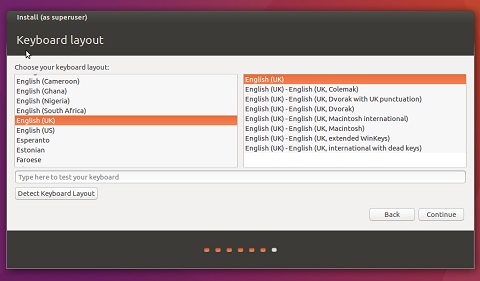
3、此时将显示正在准备安装 Ubuntu窗口。选择适用的选项,然后单击Continue (继续)
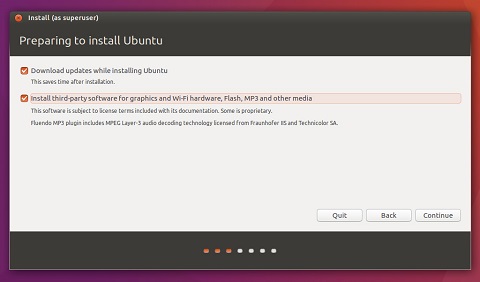
4、如果未插入有线连接,则安装过程将引导您完成无线 Wi-fi 连接的设置

5、此时将显示安装类型窗口,这里我们选择Something else。单击Install Now (立即安装)。从此时起,您将无法取消安装。
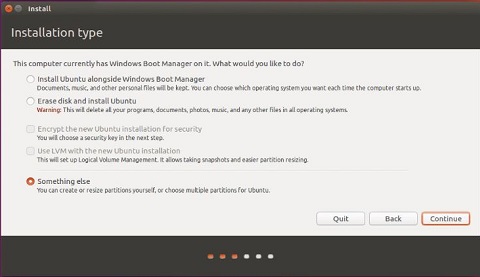
6、在此窗口中,您可以看到在硬盘和任何可用未分配空间的所有分区。在这种情况下,我们使用的是空白硬盘驱动器。选择 New Partition Table 按钮。
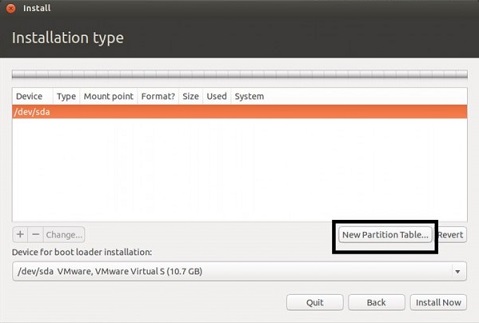
7、您现在应该打开空分区创建警告窗口。单击继续以开始。

8、您现在可以单击 + 按钮以创建新分区。
9、创建swap分区
我们需要一个分页文件,因此我们将创建一个交换分区。此分区用于/swap。这是系统可能用作内存的磁盘空间。
容量:就像Windows系统中的分页文件。建议您将其大小设为系统中 RAM 容量的两倍。确保从Use as(用作)下拉菜单中选择swap area(交换区)。
分区类型:逻辑分区。
新分区的起始位置:在该空间的起始位置。
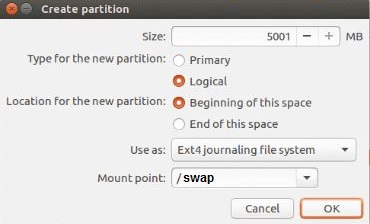
10、创建根分区
创建一个Root Partition(根分区)。此分区将安装在/。
容量:Ubuntu 需要至少 20 GB 才能正确运行。
分区类型:主分区。
文件系统:Ext4。
新分区的起始位置:在该空间的起始位置。
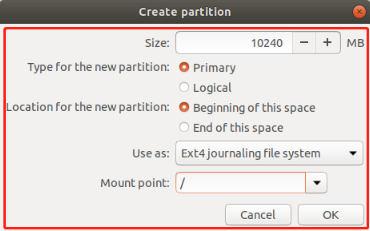
11、创建主分区
主分区将安装在/home。
容量:硬盘上剩余的全部空间。
分区类型:逻辑分区。
文件系统:Ext4。
新分区的起始位置:在该空间的起始位置。
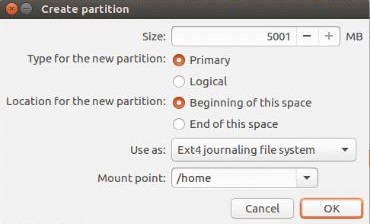
12、点击安装进行系统安装。
13、之后,按系统安装引导进行时区的选择,以及设置系统名称和用户名密码等待系统安装完成即可。
参考资料
[1]Ubuntu分区方案(菜鸟方案、常用方案和进阶方案)Ubuntu分区方案(菜鸟方案、常用方案和进阶方案)[https://blog.csdn.net/alvern_zhang/article/details/48392895?yyue=a21bo.50862.201879]
[2]Linux磁盘分区的详细步骤(图解linux分区命令使用方法)[https://blog.csdn.net/Phoenix_wang_cheng/article/details/52743821?utm_medium=distribute.pc_relevant_t0.none-task-blog-BlogCommendFromBaidu-1.not_use_machine_learn_pai&depth_1-utm_source=distribute.pc_relevant_t0.none-task-blog-BlogCommendFromBaidu-1.not_use_machine_learn_pai]
[3]双硬盘SSD+HDD安装Ubuntu16.04服务器版教程[https://blog.csdn.net/qq_30163461/article/details/80244755?utm_medium=distribute.pc_relevant_t0.none-task-blog-searchFromBaidu-1.not_use_machine_learn_pai&depth_1-utm_source=distribute.pc_relevant_t0.none-task-blog-searchFromBaidu-1.not_use_machine_learn_pai]
[4]Ubuntu16.04系统(Linux)新手安装指南[https://zhuanlan.zhihu.com/p/61363318]
[5]用UltraISO制作Ubuntu16.04 U盘启动盘[https://blog.csdn.net/yaoyut/article/details/78003061]
[6]如何在戴尔PC上安装具有多个自定义分区的Ubuntu[https://www.dell.com/support/kbdoc/zh-cn/000131391/如何在戴尔pc上安装具有多个自定义分区的ubuntu]
[7]如何在 Dell PC 上安装 Ubuntu Linux[https://www.dell.com/support/kbdoc/zh-cn/000131655/如何在-dell-pc-上安装-ubuntu-linux]
[8]Ubuntu Linux分区和目录的类型及定义说明[https://www.dell.com/support/kbdoc/zh-cn/000131456/ubuntu-linux分区和目录的类型及定义说明]
[10]Ubuntu18.04桌面版自定义分区安装[https://www.idannywu.com//1203.html?preview=true]
[11]安装Ubuntu时的硬盘分区方案[https://www.cnblogs.com/shenliang123/p/3196743.html]
[12]ubuntu使用命令更新ubuntu系统[https://jingyan.baidu.com/article/e52e36151478d940c60c519a.html]